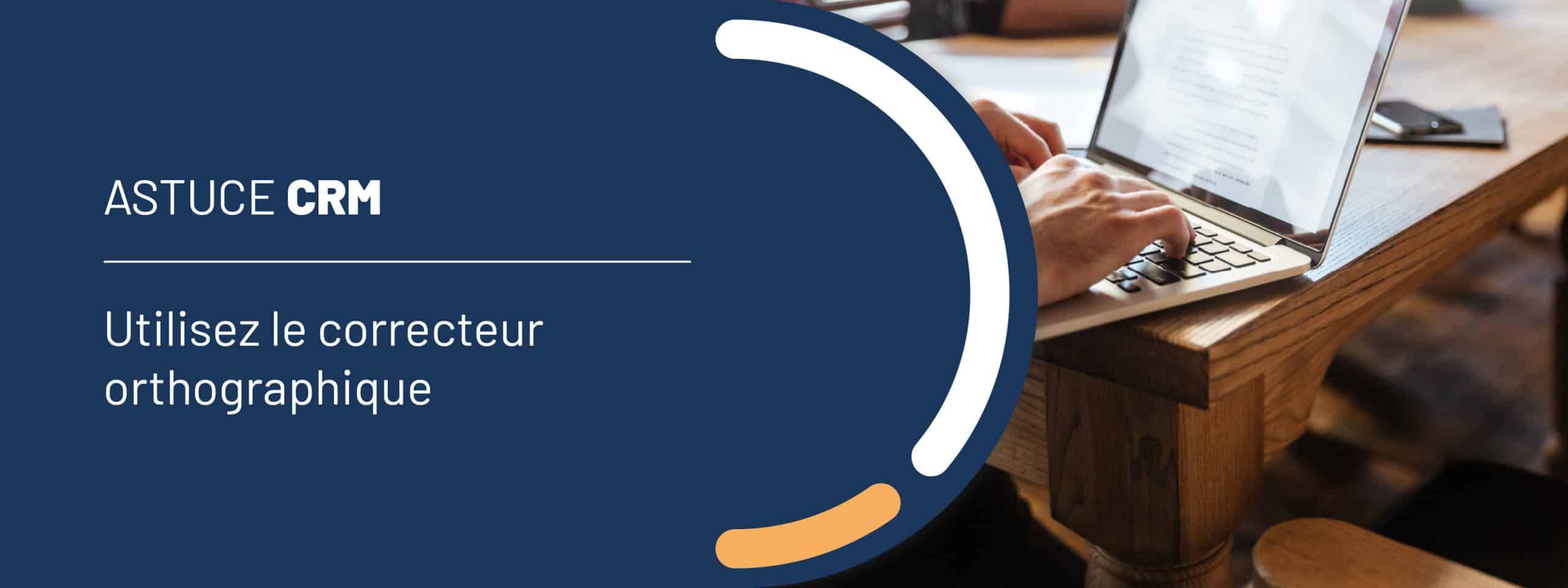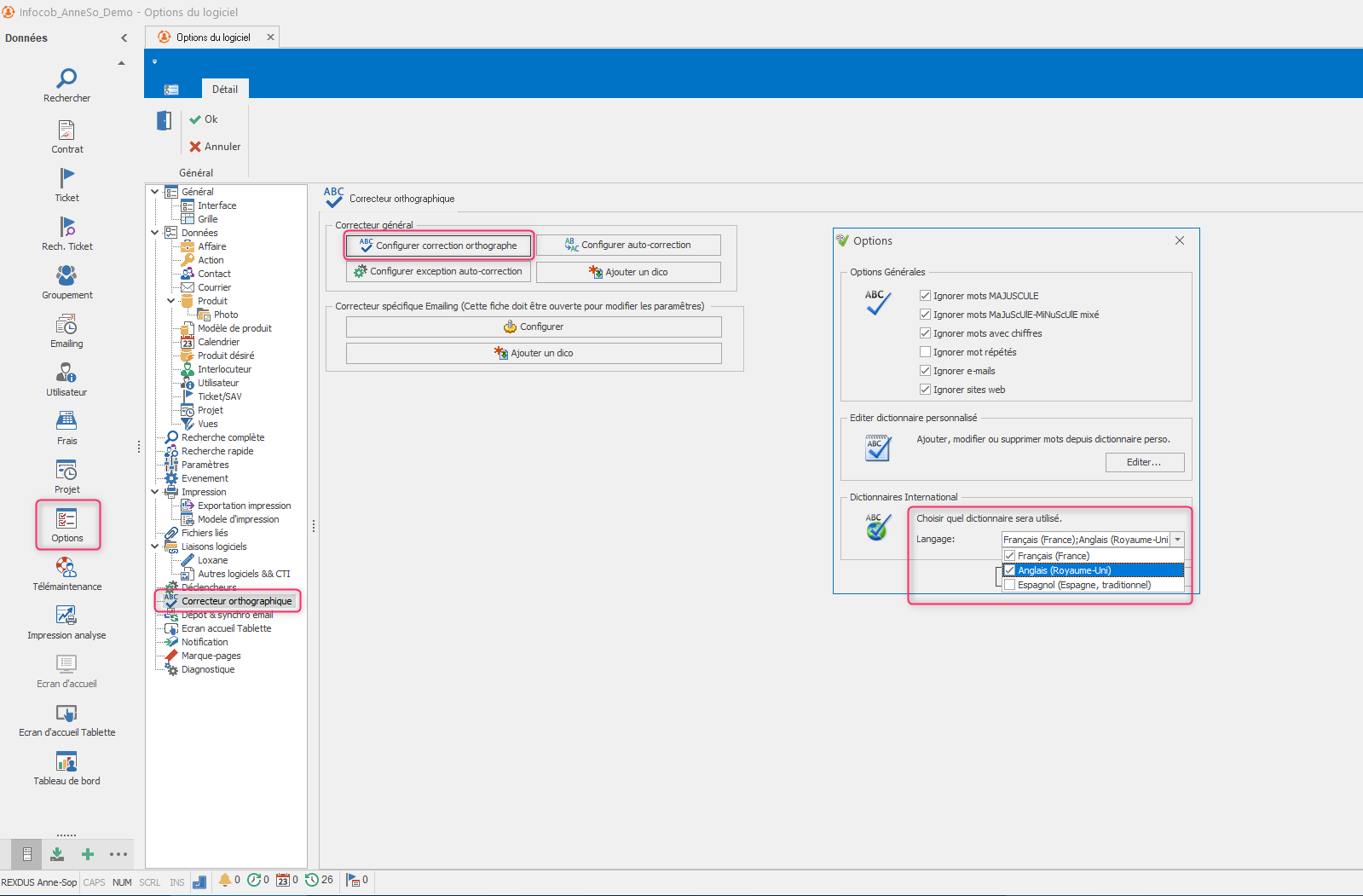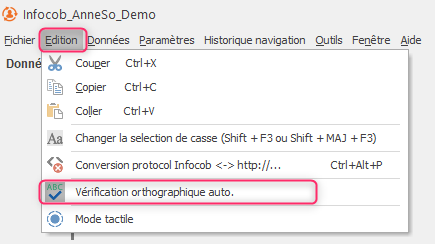Astuce CRM : utilisez le correcteur orthographique
Vous utilisez votre logiciel Infocob quotidiennement que ce soit pour planifier des rendez-vous, des interventions et/ou envoyer vos mails. Savez vous que vous disposez d’un correcteur orthographique dans votre logiciel infocob CRM ?
Le correcteur se base sur un dictionnaire et permet de corriger les fautes d’orthographe. Vous pouvez également y ajouter les mots que vous utilisez et qu’il ne connaît pas.
Utiliser le correcteur orthographique
Pour utiliser le correcteur orthographique, il faut se placer dans le détail d’une action par exemple. Vous aurez les corrections à effectuer surlignées en rouge.Il faut faire un clic droit sur le mot erroné pour avoir des propositions de correction ou d’ajout dans votre dictionnaire.
Attention il s’agit d’un correcteur orthographique et non d’un correcteur de grammaire ou d’interprétations complexes.
[Cliquer sur l’icône plein écran pour afficher la vidéo en plein écran]
Avant de pouvoir utiliser le correcteur orthographique automatiquement il faut l’activer.
Activation du correcteur orthographique
Dans les options du logiciel vous avez accès à la partie « Correcteur orthographique ».
Il est multi-dictionnaires si besoin. Il est possible d’ajouter un dictionnaire en anglais et en français par exemple (ainsi que des dictionnaires spécifiques).
[Cliquer sur la capture pour l'afficher en plein écran]
Pour rappel pour enregistrer les modifications d’options, il faut quitter Infocob et le réouvrir après validation des options.
Si vous souhaitez que le correcteur vérifie automatiquement l’orthographe lors de la saisie, il faut activer dans le menu « Edition » (F10 pour afficher le menu sur Infocob) la « Vérification orthographique auto » en cliquant dessus.
[Cliquer sur la capture pour l'afficher en plein écran]